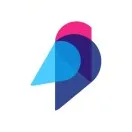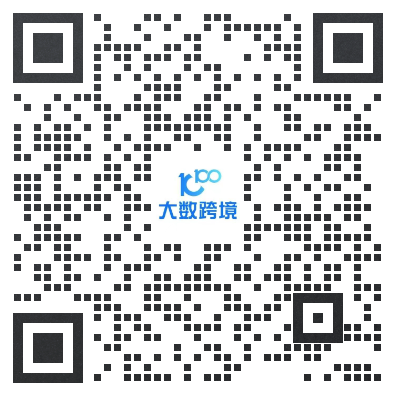魔音工坊(VoiceMaker)是一款短视频达人联袂推荐的AI配音神器,能一键将文本转换为音频。它能帮助用户快速、高效制作高质量的音频,从而给短视频、有声书等高效配音。
魔音工坊官网:https://voice-maker.mobvoi.com ,或百度直接搜索「魔音工坊」。
(3)魔音工坊有手机版吗?
您可使用「魔音工坊配音助手」微信小程序即可在手机端进行配音。
(4)魔音工坊需要开会员嘛?
选择朗读你输入的文本的配音声音。
操作步骤:
① 点击图一所示标红的展开按钮;
② 如图二选择你想要的声音的类别;
③ 选择你要的声音;
④ 如图三点击试听,判断是否是你想要的声音。
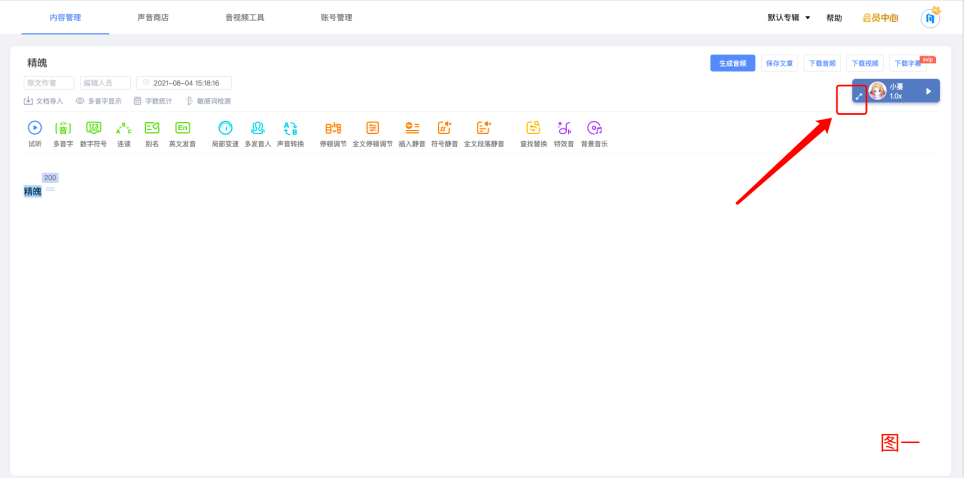
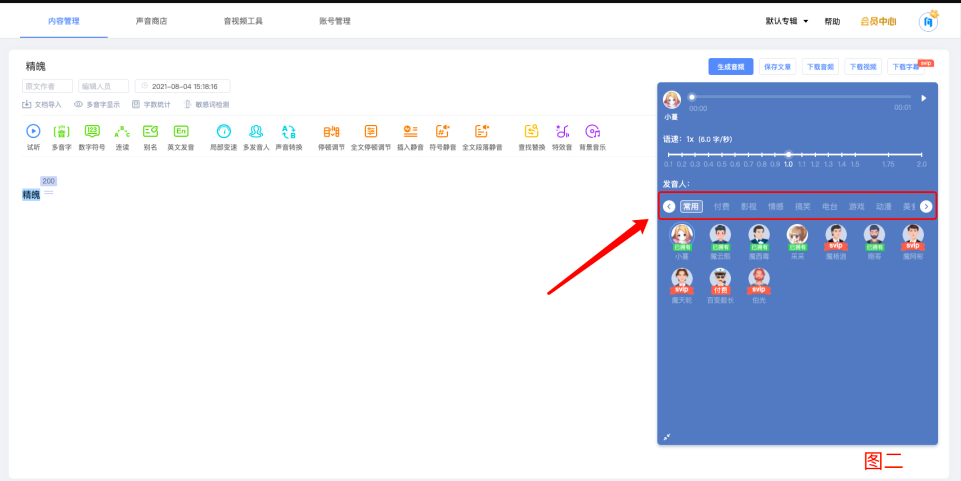
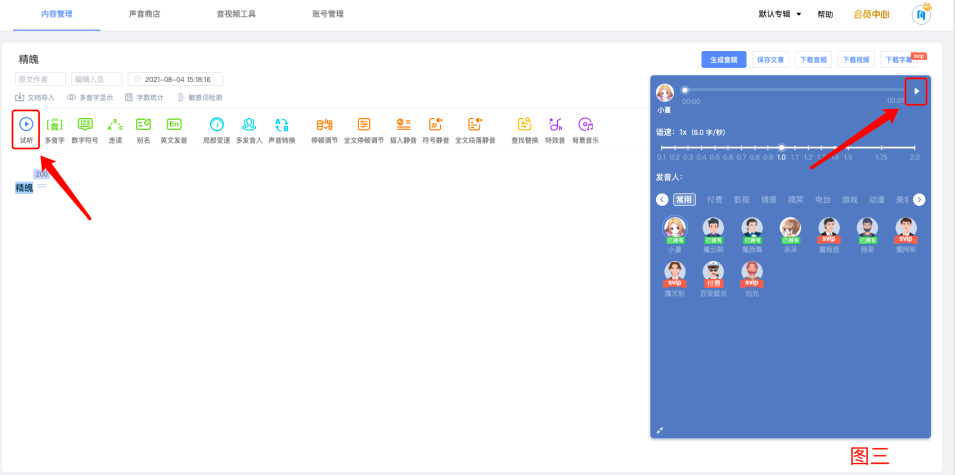
(2)语速调节
对选好的发音人说话的速度进行调节。
操作步骤:
① 在选择发音人的页面,点击红框里的速度值对发音人说话的速度进行调节;
② 点击试听,判断当前说话的速度是否是你想要的。
对多音字基于当前语境来选择正确的发音。
操作步骤:
① 选中发音错误的多音字;
② 点击工具栏「多音字」按钮或鼠标右键选择「多音字」;
③ 选择正确的读音。
或
① 点击「试听」来试听全文;
② 阅读到某一句时,上方会显示多音字的拼音;如发音错误可敲击空格键来暂停播放,此时可点击汉字上方拼音;
③ 选择正确的读音。
合成的配音中对数字的读法不符合语境,可对该数字的读法进行选择修改。
操作步骤:
① 选中发音错误的数字;
② 点击工具栏「数字符号」按钮;
③ 选择正确的读法。
(5)连读
纠正一个词/词组的停顿问题,设置「连读」后,选中内容中间不会有停顿。
注意:连读不适用于长文本,一般是选中词或短语。选中文本在一定程度上相当于「停顿调节」中的「无停顿」。
操作步骤:
① 选中停顿有问题的词/词组,即不该停顿的地方出现停顿;
② 点击工具栏「连读」按钮;
③ 点击「试听」查看效果。
在不修改原文本的情况下,让某些词在合成音频时使用其他文字的读音合成,多用于通假字、多音字、敏感词、方言等。
注意:「别名」只修改发音,不会修改原文本导出的字幕内容。
操作步骤:
① 选中需要使用别名的字词;
② 点击工具栏「别名」按钮;
③ 在输入框内输入需要替换读音的字词;
④ 如需要二次修改,可点击①中选中字词上方的别名标签进行修改。
合成的配音中对英文的读法不符合语境,可对该英文的读法进行修改。
操作步骤:
① 选中需要调整发音的英语单词;
② 点击工具栏「英文发音」按钮;
③ 输入正确读音的音标(可点击查阅两种音标搜索方法);
④ 点击「试听」查看效果。
在合成的音频中,根据需要对部分文本对应的音频片段进行增速/减速设置。
操作步骤:
① 选中需要变速的文字;
② 点击工具栏「局部变速」按钮;
③ 选择需要的倍速,1.0x以下的为减速,1.0x以上的为增速;若要恢复默认速度,选择1.0x即可;
④ 未单独设置倍速的文字,则默认使用右上角设置的速度(该速度设置方法请见(2)语速调节)。
该功能可在一段文案中使用不同的发音人来合成音频,可用于多人对话、台词配音等。
操作步骤:
① 选中需要其他发音人配音的文本;
② 点击工具栏「多发音人」按钮
③ 输入查找或直接选择想要的发音人、风格、语速,并点击「确定」;未选中的文本则使用右上角当前发音人的声音合成音频;
④ 若要再次修改发音人,可点击选中文本上方的发音人名称进行重新选择;
⑤ 鼠标悬停在发音人名称上,会高亮显示该发音人的当前朗读范围,方便查看该发音人的播报信息。
该功能可修改配音中字与字之间停顿的时长,建议试听完一整句话后再进行修改。
操作步骤:
① 将鼠标光标放在需要调节停顿的字词句之间;
② 点击工具栏「停顿调节」按钮;
③ 选择停顿的时长:无停顿/短/中/长;若长时停顿仍不能实现你想要的效果,可使用(11)插入静音功能;
④ 调整后想恢复默认效果,可点击韵律并选择「默认」,即可删除插入的韵律。
* 停顿调节功能是魔音工坊在业界首创的音频精细调节功能,可让音频合成更像真人配音,建议深入学习掌握。
可在字词句之间插入留白(空白无声音)的时间,再继续播放下一句音频;当前默认会在每个段落结尾加入固定的静音时长。
操作步骤:
① 将鼠标光标放在需要插入静音的字词句之间;
② 点击工具栏「插入静音」;
③ 选择/输入想要静音的时长;
④ 点击「试听」查看效果。
可在指定文字后面增加特效音乐。
操作步骤:
① 将鼠标光标放在需要插入特效音的字词句之后;
② 点击工具栏「特效音」按钮;
③ 选择/上传你要的特效音乐(特效音支持上传自定义的音频文件),点击「文件名区域」,即可使用该特效音;
④ 点击「试听」查看效果。
为当前的配音加入背景音乐,可选择魔音背景音或手动上传。当背景音乐时长大于配音时长时,以配音时长为主,即不会播完剩余背景音乐。
操作步骤:
① 点击工具栏「背景音乐」按钮;
② 选取/上传您喜欢的背景音乐;
③ 点击背景音乐文件的左侧圆形「播放」按钮,可以收听背景音乐的效果;
④ 找到合适的音乐后,点击「音乐文件名区域」,即可使用该背景音文件;
⑤ 点击「试听」查看效果。
可批量修改段落之间的静音时长。目前系统会在每个段落之间增加200毫秒的静音,如若修改可操作。
操作步骤:
① 点击工具栏「全局段落静音」按钮;
② 选择/输入需要静音的时长;
③ 单独修改某段的静音时长,可点击该段落末尾上方的静音时长数字进行修改,并可选择「所有段落/当前段落」;
④ 单独修改的段落静音无法再次通过全局修改。
可通过鼠标右键快速使用部分功能,目前支持试听、多音字、停顿调节、插入静音、复制粘贴、选中、播放暂停、撤销、保存操作。
操作步骤:
① 鼠标光标放置或选中需要操作的字词句;
② 鼠标点击「右键」;
③ 选择你需要的功能。
查找替换功能目前可批量替换全文的多音字发音,后期会支持更多功能。
操作步骤:
① 点击工具栏「查找替换」按钮;
② 输入需要全文替换发音的多音字,再点击「查找」;
③ 选择正确发音,选择单独「替换」或全文「替换全部」,单独替换需要点击「∨/∧」依次替换。
学术术语叫做「说话人转换」,指将你录入的配音音频仅保留文案、停顿、语气、韵律,用魔音工坊发音人的声音去替换你的声音音色。目前音频限制60秒,划选文案限制60个字。
操作步骤:
① 选中需要声音转换的字词句;
② 点击工具栏「声音转换」按钮;
③ 进行「实时录音」或「上传录音」,完成后点击「上传音频」;
④ 选择替换声音的发音人,再点击「确认选用」;
⑤ 点击「试听」查看效果。
可设置全文符号的静音时长,目前可设置分号、感叹号、问号、逗号、句号和顿号。
操作步骤:
① 点击工具栏「符号静音」按钮;
② 针对不同符号点击「编辑」设置静音时长;
③ 点击「默认」可恢复该符号的默认静音时长。
当你完成所有的配音编辑后,可点击工具栏「生成音频」按钮来生成配音音频文件。
操作步骤:
① 点击工具栏「生成配音」按钮;
② 浏览“配音清单”,点击下方「合成」按钮;
③ 点击左侧「圆形播放按钮」收听音频效果。
可将音频或视频的文案进行提取并下载。
操作步骤:
① 选择「视频文案提取」或「音频文案提取」;
② 上传视频或音频文件;
③ 输入音视频文案的电影名称;
④ 选择「方言类型」;
⑤点击「开始提取文案」,等待完成后可在下方下载文案txt文件。
把字幕稿自动匹配到音频,并生成时间轴。
目前支持“专属声音”和“音乐合成”。
专属声音:按要求录制20句话,即可合成用您声音的发音人。
音乐合成:将您读出来的句子智能合成歌曲。
在手机端进行配音并合成下载。
操作步骤:
① 点击下方「+」按钮进入配音页面;
② 粘贴文案;
③ 点击下方「发音人」进行选择,再点击「语速」进行调节;
④ 点击左下角「圆形播放按钮」进行试听;
⑤ 点击下方「合成音频」进行合成;
⑥ 点击右下角「🔽 」按钮进行下载;
⑦ 选择您需要的配音文件。
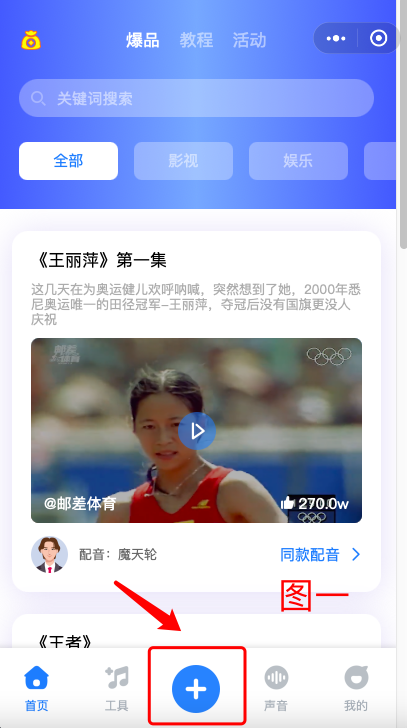
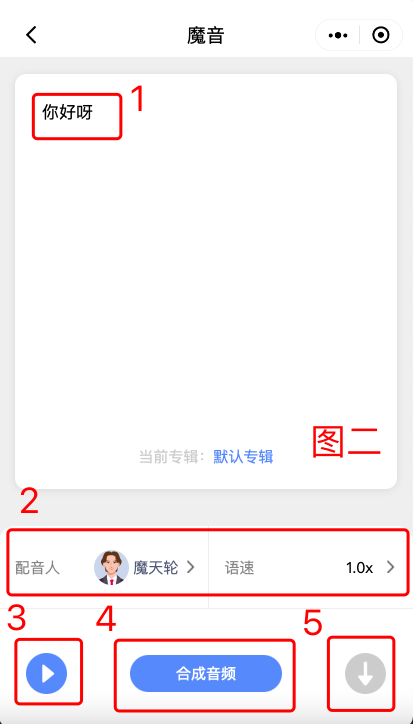
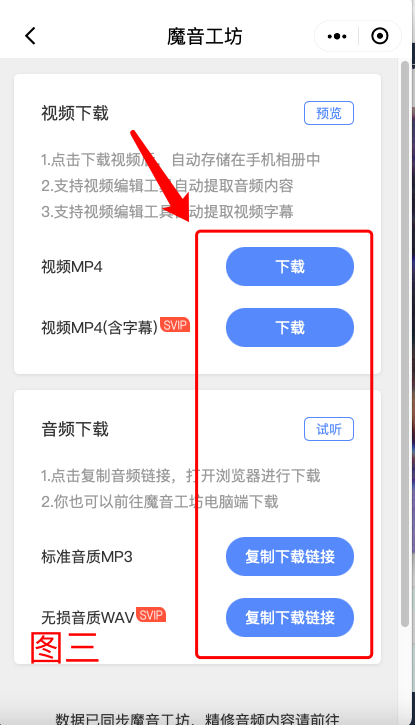
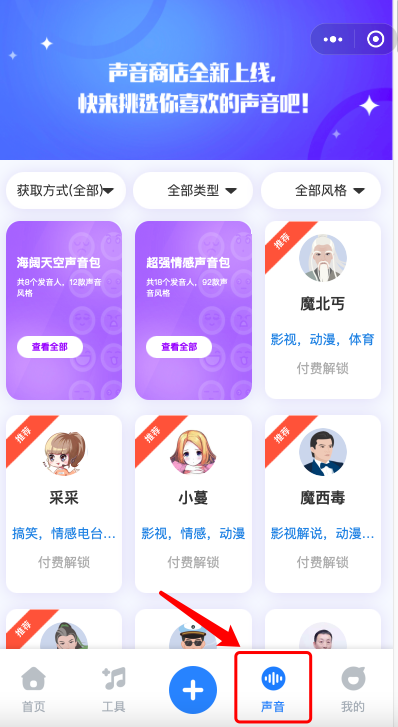
可在我的页面查看会员信息,进行分享赚钱,也可对配音作品进行管理操作、进行CDK兑换。
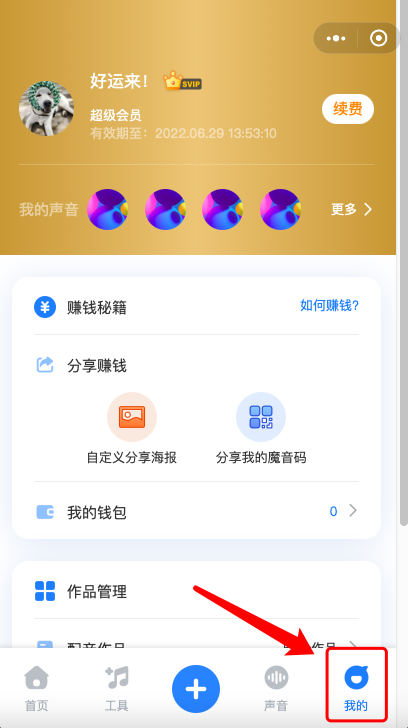
① 多音字技巧
当一个多音字系统未提供想要的读音,可将该处文字替换为同音字。比如:勉强的「勉」没有读成第二声,可以修改为棉花的棉。
② 经常碰到空格影响到韵律,怎么删除比较方便?
A.在导入全文的时候删除,导入的区域是一个传统的输入框,各种操作都比较常规。可以在这里比较便捷高效地进行编辑(添加和删除等)
B. 在编辑区域,可以 Ctrl + F , 搜索空格,这样在编辑区域,对应的空格就会高亮显示出来,方便定位并逐一删除需要删除的空格。
③ 如果一个词的韵律(停顿)错了,修改了一处后,全文还有很多处同样的问题,怎么处理比较快?
Q:比如,「产品经理」这个词,可能被读成「产品/经理」,在「产品」和「经理」之间有明显的停顿,通过停顿调节纠正了,想应用到全文怎么办?
A:目前没有特别好的解决方案,建议直接Ctrl + F搜索「品」字,帮助快速定位,逐一修改。后续会开发全局查找和替换功能,更高效地解决该问题。
④ 想在音频中区分段落,该怎么办?
建议使用特效音功能。魔音工坊官方提供了一些音效,可以使用「翻页」、「灵感」、「电影过场」等音效来区分,也可以根据自己的喜好,上传自定义转场音效,让段落和主题的过度更加自然。
⑤ 文章中含多发音人,直接用文字合成音频的处理技巧:
文字因为有冒号,引号等,所以读者很容易通过标点符号和排版等,区别
出说话内容,阅读起来很自然。但是直接转换为音频就会很奇怪。比如:
乔峰:“我是乔峰。”
阿朱:“峰哥,我是阿朱。”
转换成音频时有两种方式处理:
A.直接去掉前后的人名信息,修改为:
“我是乔峰。”(使用乔峰对应的多发音人配音)
“峰哥,我是阿朱。”(使用阿朱对应的多发音人配音)
B.对前后的信息做适当的处理,使得旁白更加自然。
乔峰说道:“我是乔峰。”(引号内使用乔峰对应的多发音人配音,其他使用旁白发音人)
阿朱听后回道:“峰哥,我是阿朱。”(引号内使用阿朱对应的多发音人配音)
⑥ 使用数字符号找不到合适的读法怎么办?
比如,360 读法一般会有「三六零」,「三百六十」,选中后,通过数字符号功能选择想要的读音即可。但如果候选列表里没有想要的发音:
A.可以直接将文本内容替换为对应的中文字符即可。
B.或者是使用「别名」的功能,将对应的数字符号文本,替换为纯中文汉字的文本。
⑦ 怎么高效输入文本?
A.短的音频,可以在编辑区域直接输入文本。
B.如文章比较长,建议使用「文档导入」功能,在文档导入区域,输入和编辑效率比较高,不过在输入期间,无法进行音频相关的操作,只限于文本相关操作。像电影解说之类的文本,一般都是提前写好稿件,因此非常适合「文档导入」功能。
① 文章中中英文都存在时,发音不好。
建议直接删除英文/替换成对应中文,或者使用别名功能,比如:
他非常喜欢 challenge --> 他非常喜欢挑战。
她是一名 PM --> 她是一名产品经理。
② 一些英文读错的情况。
可以直接在英文中间增加空格等进行修正。比如:
AioT --> A IOT
voicemaker --> voice maker